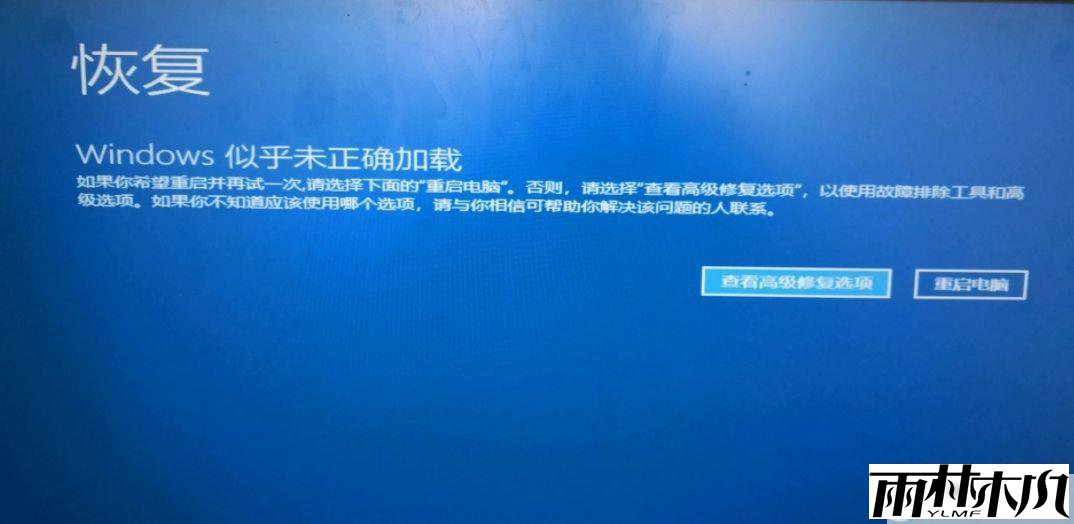雨林木风Windows10出现似乎未正确加载的问题
来源:ylmf网络收集
编辑:雨林木风官网
时间:2025-07-26
有一位雨林木风官网的小伙伴,反馈说他昨天还好好的用着的win10专业版系统,今天突然就无法打开了,还出现蓝屏恢复界面,提示Windows似乎没有正确加载,而且重启计算机也不起作用,那如何解决这个问题呢?本文中,ylmf系统小编就为大家分享详细的处理方法,有需要的小伙伴可以看看参考一下。


使用启动修复功能:当系统提示 “Windows 似乎未正确加载” 时,直接点击 “查看高级修复选项”,然后点击 “疑难解答”,再选择 “高级选项” 里面的 “启动修复” 功能,该功能会尝试自动检测并修复系统中的启动问题。
进入安全模式排查问题:重启电脑,在启动过程中反复按 Shift+F8 键,在高级启动选项菜单中选择 “安全模式” 或 “安全模式带网络”。
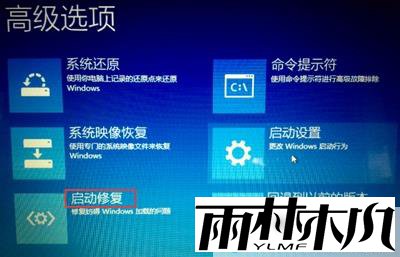
如果能够成功进入安全模式,说明问题可能是由某些驱动程序或软件引起的。
可以在安全模式下,打开 “控制面板”,选择 “恢复”>“打开系统还原”,选择一个还原点进行系统还原;或者打开 “设备管理器”,更新或回滚有问题的驱动程序;
也可以打开命令提示符(以管理员身份),输入 sfc /scannow 并回车,检查并修复系统文件。
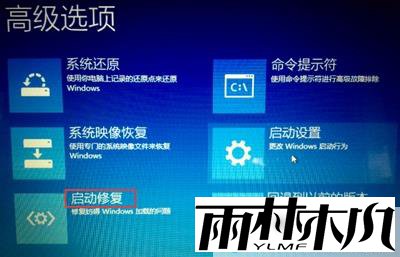
如果能够成功进入安全模式,说明问题可能是由某些驱动程序或软件引起的。
可以在安全模式下,打开 “控制面板”,选择 “恢复”>“打开系统还原”,选择一个还原点进行系统还原;或者打开 “设备管理器”,更新或回滚有问题的驱动程序;
也可以打开命令提示符(以管理员身份),输入 sfc /scannow 并回车,检查并修复系统文件。
卸载最近安装的应用程序:如果在安装了某个应用程序之后出现该问题,可以进入恢复环境,依次选择 “疑难解答”>“高级选项”>“启动设置”>“重启”。
重启后按数字键选择以安全模式进入 Windows,然后依次找到 “控制面板”-“程序”-“程序和功能”-“卸载程序” 页面,右键选中最近安装的应用程序并卸载,操作完成后重启计算机,查看问题是否解决。
重启后按数字键选择以安全模式进入 Windows,然后依次找到 “控制面板”-“程序”-“程序和功能”-“卸载程序” 页面,右键选中最近安装的应用程序并卸载,操作完成后重启计算机,查看问题是否解决。
修复引导配置数据:如果引导配置数据(BCD)损坏或丢失,可能导致 Windows 无法正确加载。
可以将 Windows 安装盘插入计算机,从安装盘启动,在 Windows 安装程序 “现在安装” 界面选择 “修复计算机”,进入恢复环境后,
依次选择 “疑难解答”>“高级选项”>“命令提示符”,在命令提示符中输入
bootrec.exe/fixmbr
bootrec.exe/fixboot
bootrec.exe/scanos
bootrec.exe/rebuildbcd
每个命令输入后按一下回车键,修复完成后重启计算机查看问题是否解决。
可以将 Windows 安装盘插入计算机,从安装盘启动,在 Windows 安装程序 “现在安装” 界面选择 “修复计算机”,进入恢复环境后,
依次选择 “疑难解答”>“高级选项”>“命令提示符”,在命令提示符中输入
bootrec.exe/fixmbr
bootrec.exe/fixboot
bootrec.exe/scanos
bootrec.exe/rebuildbcd
每个命令输入后按一下回车键,修复完成后重启计算机查看问题是否解决。
检查磁盘错误:使用 Chkdsk 工具可以检查并修复磁盘错误。将 Windows 安装盘连接到电脑,从安装盘启动进入恢复环境,
依次选择 “疑难解答> 高级选项 > 命令提示符”,在命令提示符窗口中,输入命令 “chkdsk X:/r/f”(X 指硬盘驱动器号,可根据实际情况替换成系统盘的驱动器号),
并按回车键以修复错误,修复完成后重启计算机检查问题是否解决。
依次选择 “疑难解答> 高级选项 > 命令提示符”,在命令提示符窗口中,输入命令 “chkdsk X:/r/f”(X 指硬盘驱动器号,可根据实际情况替换成系统盘的驱动器号),
并按回车键以修复错误,修复完成后重启计算机检查问题是否解决。
重置此电脑:在 “疑难解答” 菜单中,选择 “重置此电脑”,有 “删除所有内容” 和 “保留我的文件” 两种选项,
可根据自身情况进行选择,选择后按照提示进行操作,将电脑恢复到初始状态或保留用户文件但删除应用和设置。
可根据自身情况进行选择,选择后按照提示进行操作,将电脑恢复到初始状态或保留用户文件但删除应用和设置。
相关文章:
相关推荐:
栏目分类
最新文章
热门文章